Créer un vérin
Les Artstronautes :: La 3D :: Blender :: Tutos Blender
Page 1 sur 1
 Créer un vérin
Créer un vérin
Bonjour
Dans ce tuto je vais essayer de vous expliquer comment modéliser et animer un vérin...
La plupart des vérin trouvé sur Google sont des vérins destiné à servir pratiquement qu'en translation, celui que je vous propose peut en plus être articulé en rotation à ses deux extrémités
Je me concentrerais cependant plus sur la partie "animation" que je devrais appeler plutôt Contrainte
Je travaille sur l'ancienne version de Blender : Blender 2.49 mais les commande sont similaire sur la 2.5
C'est parti !!
Modélisation
Tout d'abord veillez constamment à ce que le curseur 3D reste bien au centre de la grillle :
Si par un malencontreux clic gauche vous l'avez déplacé, placez-vous dans différentes vue grâce au pavé numérique :
7 vue de dessus ; 1 vue de face ; 3 vue de coté
et replacé votre curseur tant bien que mal, puis effectuez Maj-S puis Cursor->Grid
Créez un cercle : espace, Add, Mesh, Circle. Vous pouvez laisser les paramêtres d'origines.
Ensuite ouvrez le menu Editing par F9 ou en cliquant sur la petite icône en forme de carré
Dans l'onglet Modifiers, Add Modifier, Mirror, Choississez z parmi les trois axes... Et uniquement z !

revenez au-dessus de votre cercle. Passez un mode Edition par la touche TAB, extrudez votre cercle verticalement ( touche E, Only Edges) en appuyant sur la molette et en déplacant votre souris sur l'axe z.
Vous pouvez cliquer sur Do Clipping dans le modifier Mirror.
Maintenant donnez un peu d'épaisseur à ce cylindre pour ceci :
-E, Region
-clic droit
-Activez si ce n'est pas déjà fait les controleurs de rotation, position et taille (ils sont situé à côté de la petite main dans la barre sous la vue 3D.
-appuyez et restez appuyé sur Maj et en laissant cliquer (bouton gauche) au dessus du petit carré bleu, les deux autres axes doivent alors s'afficer en blanc, en déplacant la souris vous allez modifier la taille sur ces deux axes du cylindre. Agrandissez le assez et appliquer le modificateur Mirror en appuyant sur Apply en sortant temporairement du mode Edit

Revenez enmode Edit passez en vue ds côté par pav num 3 puis créez un cylindre (Add, Cylinder) positionnez-le grâce à la flèche rouge de manière à ce que la surface plane disparaisse dans l'autre cylindre... Puis sélectionnez les points de l'autre surface plane en cliquant deux fois sur B (vous verrez un rond de selection apparaître ) et allongez un peu le cylindre...
Sortez du mode Edit en pressant TAB.

Bien on a une partie du vérin, répetez le processus en déplacant dès sa création le cercle et en diminuant le deuxième cylindre avec -S
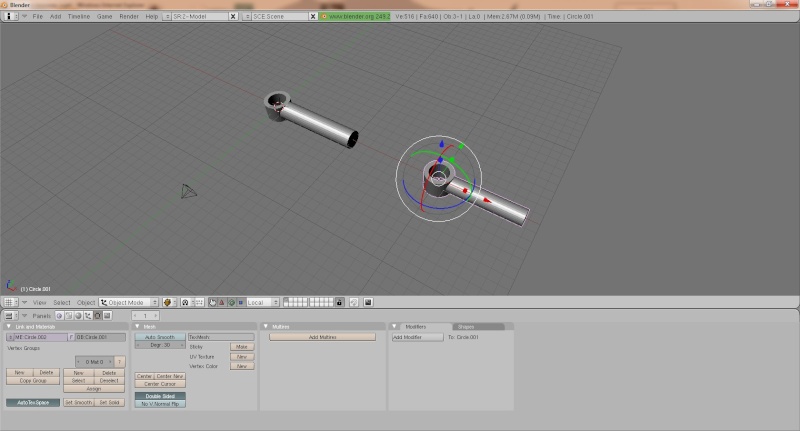
Tournez de 90° autour de z (arc de cercle bleu) la deuxième pièce ( en maintenant Ctrl lors du déplacement vous aurez une rotation par pas de 10°) rapprochez vos deux pièces selon x de manière à ce que les deux cylindre ce rentre dedans...
Animation
A cette étape vous avez deux objets que je vais renommer en "1" et "2" (la première / la seconde pièce crées)
Sélectionner (clic droit) "1", allez dans le menu Object (F7) et cliquez sur Add Constraint, Tack to
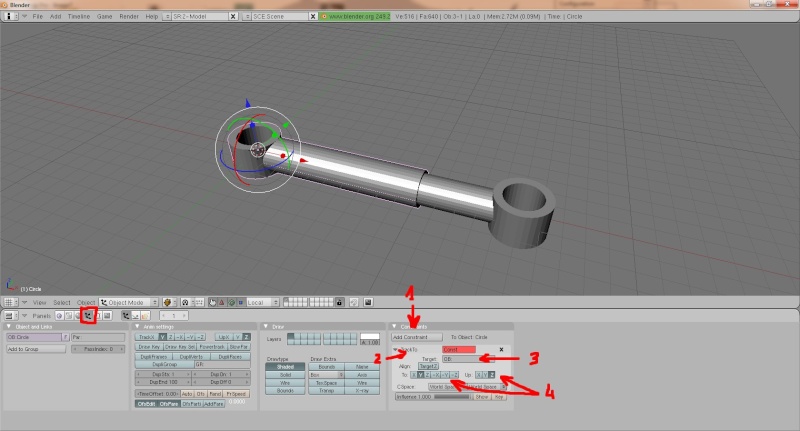
Dans le champs OB : entrez le nom de "2" que vous trouverez en selectionnnant "2" dans le menu Object, onglet Object and link, champ OB (vous pouvez les renommez aussi pour plus de facilité...)
Faites la même chose pour "2" en entrant le nom de "1"...
Vous avez sûrement remarquer que vos pièces ont tourné, n'y touchez pas

En jouant sur les paramêtre "To" et "Up" de la contrainte Trak to vous devez retrouver l'alignement, sans que la case Const ne se colore en rouge (c'est le cas lorsque les axes choisis sont les mêmes) ici prenez To : X et Up : Z
Pour en savoir plus sur ces paramètre : wikiBlender
Si vous déplacez une des pièces vous rendez compte qu'elle tourne sur elle-même...
Bien maintenant créez deux cyindres que vous placez au centre du trou... pour cela il y a plusieurs astuces, soit vous avez dès le départ travaillé avec la grille en effectuant tout vos déplacement avec Ctrl, soit appuyé sur N pour ouvrir les propriétés du solide et reportez les coordonnées en x y z...

Il faut ensuite parenter deux-à-deux les pièces du vérin et les cylindres... Pour cela, prenez d'abord la pièce du vérin puis le cylindre que vous lui avez positionner dans son trou puis faite Ctrl-P
(Si qulque chose de bizarre se produit appuyez sur Echap, P est un rendu de moteur de jeu)
Faite cela pour les deux pièces... et c'est terminé, en déplacant les cylindres vous avez votre vérin, limité uniquement par sa longueur, que vous pouvez modifier
Dans ce tuto je vais essayer de vous expliquer comment modéliser et animer un vérin...
La plupart des vérin trouvé sur Google sont des vérins destiné à servir pratiquement qu'en translation, celui que je vous propose peut en plus être articulé en rotation à ses deux extrémités
Je me concentrerais cependant plus sur la partie "animation" que je devrais appeler plutôt Contrainte
Je travaille sur l'ancienne version de Blender : Blender 2.49 mais les commande sont similaire sur la 2.5
C'est parti !!
Modélisation
Tout d'abord veillez constamment à ce que le curseur 3D reste bien au centre de la grillle :

Si par un malencontreux clic gauche vous l'avez déplacé, placez-vous dans différentes vue grâce au pavé numérique :
7 vue de dessus ; 1 vue de face ; 3 vue de coté
et replacé votre curseur tant bien que mal, puis effectuez Maj-S puis Cursor->Grid
Créez un cercle : espace, Add, Mesh, Circle. Vous pouvez laisser les paramêtres d'origines.
Ensuite ouvrez le menu Editing par F9 ou en cliquant sur la petite icône en forme de carré
Dans l'onglet Modifiers, Add Modifier, Mirror, Choississez z parmi les trois axes... Et uniquement z !

revenez au-dessus de votre cercle. Passez un mode Edition par la touche TAB, extrudez votre cercle verticalement ( touche E, Only Edges) en appuyant sur la molette et en déplacant votre souris sur l'axe z.
Vous pouvez cliquer sur Do Clipping dans le modifier Mirror.
Maintenant donnez un peu d'épaisseur à ce cylindre pour ceci :
-E, Region
-clic droit
-Activez si ce n'est pas déjà fait les controleurs de rotation, position et taille (ils sont situé à côté de la petite main dans la barre sous la vue 3D.
-appuyez et restez appuyé sur Maj et en laissant cliquer (bouton gauche) au dessus du petit carré bleu, les deux autres axes doivent alors s'afficer en blanc, en déplacant la souris vous allez modifier la taille sur ces deux axes du cylindre. Agrandissez le assez et appliquer le modificateur Mirror en appuyant sur Apply en sortant temporairement du mode Edit

Revenez enmode Edit passez en vue ds côté par pav num 3 puis créez un cylindre (Add, Cylinder) positionnez-le grâce à la flèche rouge de manière à ce que la surface plane disparaisse dans l'autre cylindre... Puis sélectionnez les points de l'autre surface plane en cliquant deux fois sur B (vous verrez un rond de selection apparaître ) et allongez un peu le cylindre...
Sortez du mode Edit en pressant TAB.

Bien on a une partie du vérin, répetez le processus en déplacant dès sa création le cercle et en diminuant le deuxième cylindre avec -S
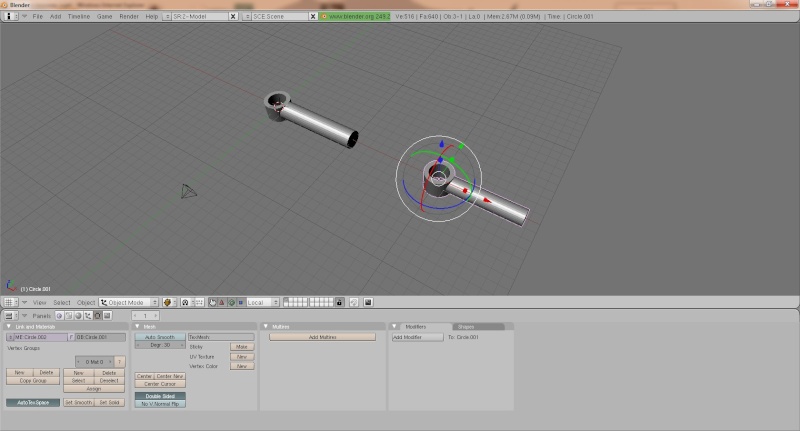
Tournez de 90° autour de z (arc de cercle bleu) la deuxième pièce ( en maintenant Ctrl lors du déplacement vous aurez une rotation par pas de 10°) rapprochez vos deux pièces selon x de manière à ce que les deux cylindre ce rentre dedans...
Animation
A cette étape vous avez deux objets que je vais renommer en "1" et "2" (la première / la seconde pièce crées)
Sélectionner (clic droit) "1", allez dans le menu Object (F7) et cliquez sur Add Constraint, Tack to
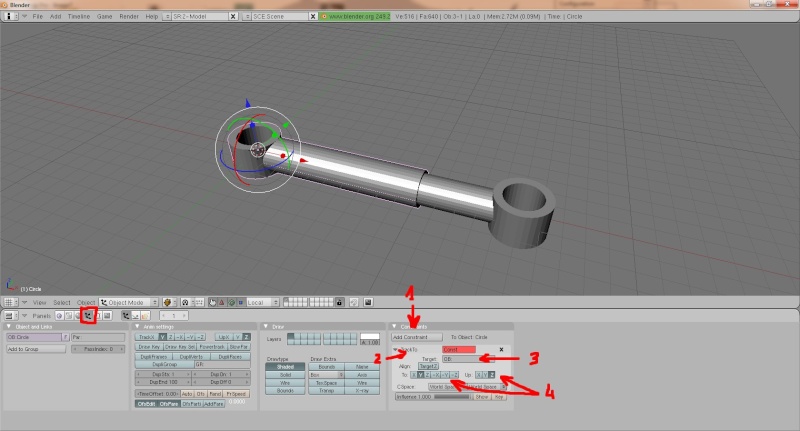
Dans le champs OB : entrez le nom de "2" que vous trouverez en selectionnnant "2" dans le menu Object, onglet Object and link, champ OB (vous pouvez les renommez aussi pour plus de facilité...)
Faites la même chose pour "2" en entrant le nom de "1"...
Vous avez sûrement remarquer que vos pièces ont tourné, n'y touchez pas

En jouant sur les paramêtre "To" et "Up" de la contrainte Trak to vous devez retrouver l'alignement, sans que la case Const ne se colore en rouge (c'est le cas lorsque les axes choisis sont les mêmes) ici prenez To : X et Up : Z
Pour en savoir plus sur ces paramètre : wikiBlender
Si vous déplacez une des pièces vous rendez compte qu'elle tourne sur elle-même...
Bien maintenant créez deux cyindres que vous placez au centre du trou... pour cela il y a plusieurs astuces, soit vous avez dès le départ travaillé avec la grille en effectuant tout vos déplacement avec Ctrl, soit appuyé sur N pour ouvrir les propriétés du solide et reportez les coordonnées en x y z...

Il faut ensuite parenter deux-à-deux les pièces du vérin et les cylindres... Pour cela, prenez d'abord la pièce du vérin puis le cylindre que vous lui avez positionner dans son trou puis faite Ctrl-P
(Si qulque chose de bizarre se produit appuyez sur Echap, P est un rendu de moteur de jeu)
Faite cela pour les deux pièces... et c'est terminé, en déplacant les cylindres vous avez votre vérin, limité uniquement par sa longueur, que vous pouvez modifier

the strill- Pisteur de satellites

-
 Messages : 294
Messages : 294
Date d'inscription : 27/09/2011
 Sujets similaires
Sujets similaires» Créer un jeu informatique ?
» Créer de la 3D avec une IA
» Créer /publier une BD
» Daz studio 4 - Créer un squelette
» Design, prototypes, futur...
» Créer de la 3D avec une IA
» Créer /publier une BD
» Daz studio 4 - Créer un squelette
» Design, prototypes, futur...
Les Artstronautes :: La 3D :: Blender :: Tutos Blender
Page 1 sur 1
Permission de ce forum:
Vous ne pouvez pas répondre aux sujets dans ce forum|
|
|

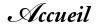







 par
par 
